wps表格如何分开两个窗口方便对比
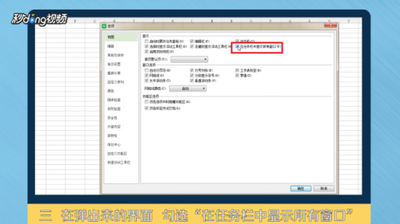
如何在WPS表格中分开两个窗口方便对比
在WPS表格中分开两个窗口以便于对比是一个常见的需求,尤其是在处理大型数据集或需要同时查看不同部分时。以下是详细的步骤和方法:
基本步骤
打开两个表格
首先,打开你需要对比的两个WPS表格文档。
进入视图菜单
点击主菜单栏中的“视图”选项。
使用拆分窗口功能
- 拆分窗口:在“视图”菜单中,找到并点击“拆分窗口”。这会将当前活动窗口拆分成两个独立的窗口,每个窗口显示一个表格的不同部分。
- 调整窗口大小:拆分后,你可以通过拖动窗口之间的绿线来调整每个窗口的大小,以便更好地查看所需的内容。
高级技巧
设置多个窗口显示
如果你希望每次打开WPS表格时都自动显示多个窗口,可以进行以下设置: 1. 打开一个WPS表格文档。 2. 点击“文件”菜单,选择“选项”。 3. 在弹出的对话框中,找到“视图”选项卡,勾选“在任务栏中显示所有窗口”。
使用并排查看功能
- 并排查看:在“视图”菜单中,选择“并排查看”,这可以让两个表格并排在屏幕上显示,便于对比。
- 自定义布局:在并排查看模式下,你可以通过拖动窗口边缘来调整它们的位置和大小,以达到最佳的对比效果。
对比两个表格的差异
如果你需要对比两个表格的具体差异,可以使用以下方法:
- 手动检查:逐行逐列地比较两个表格的内容,标记出不同之处。
- 使用公式:在一个空白单元格中输入公式 =Sheet1!A1=Sheet2!A1,然后按行、列复制,这样可以快速找出两个表格中不同单元格的值。
通过以上步骤和方法,你可以有效地在WPS表格中分开两个窗口进行对比,提高工作效率。希望这些信息对你有所帮助!
本篇文章所含信息均从网络公开资源搜集整理,旨在为读者提供参考。尽管我们在编辑过程中力求信息的准确性和完整性,但无法对所有内容的时效性、真实性及全面性做出绝对保证。读者在阅读和使用这些信息时,应自行评估其适用性,并承担可能由此产生的风险。本网站/作者不对因信息使用不当或误解而造成的任何损失或损害承担责任。
